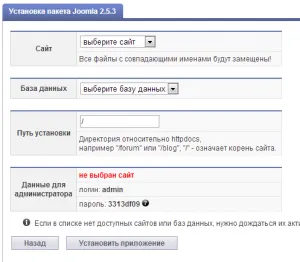Cum se instalează Joomla! Gazduire si denwer
Ce veți învăța după ce a citit articol:

- Instrumente pentru instalarea joomla!.
- Cum se instalează Joomla! pe Denwer.
- Instalarea joomla! hosting.
- Cum se instalează Joomla! pe hosting Makhost.
Instrumente pentru instalarea joomla!.
Pentru a face acest lucru, nu avem nevoie de o mare varietate de instrumente, vom avea nevoie de doar două instrumente: versiunea rusă a joomla! și unul dintre cei mai populari clienti FTP, cum ar fi FileZilla sau Total Commander. Despre instalarea și lucrul cu ei, poți învăța de la articolul meu despre liber FTP-client Filezilla și Total Commander. Descărcați Joomla puteți accesând link-ul.
Acum suntem gata pentru a începe instalarea motorului și la început am stabilit Joomla! la computer utilizând programul Denwer. Nu aveți acest program, și nu știi cum și unde să-l găsească? Apoi, citiți articolul meu cum se instalează denwer (Denver), puteți seta site-ul direct la computer și de a lucra în lucrarea sa.
Cum se instalează Joomla! pe Denwer.
Acum să trecem la instalarea imediată a joomla! pe Denwer. Trebuie să spun că nu am instalat primul site pe computer, și apoi stau pe hosting, mi se pare mai ușor de făcut dintr-o dată pe hosting si nu chinuit cu transferul. Dar dacă doriți să practice în crearea unui site pe un anumit motor, atunci aceasta este cea mai bună opțiune pentru tine.
Primul lucru pe care trebuie să facem este dezarhiva fișierul descărcat, pentru că este mai bine să utilizați WinRAR arhivator. Acum, că aveți fișierele de instalare pe care trebuie să le copiați în folderul server local este calea către directorul: unitatea pe care o alegeți implicit, I Z / home / test1.ru / www elimina fișierul index.html într-un dosar și copiați aici toate fișierele noastre.
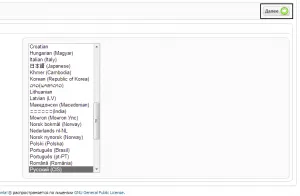
Alegeți limba, în acest caz, română, și faceți clic pe Următorul. În fereastra următoare se va efectua pe sistemul dvs. de verificare pentru compatibilitatea cu joomla! și dacă totul este în ordine, atunci puteți continua instalarea.
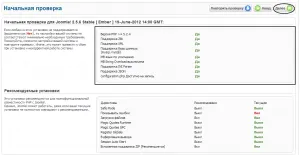
În fereastra următoare vom avea nevoie pentru a citi acordul de utilizator, cu care suntem de acord, și faceți clic pe Următorul.
Acum suntem pe pagina în care avem nevoie pentru a specifica setările pentru conectarea la o bază de date.
- Baza de date de tip MySQL.
- nume de server de baze de date: 'localhost'.
- Nume utilizator: „root“
- Parola: Nu completati acest domeniu, lăsați-l să fie gol.
- Nume bază de date: „my_site“ puteți introduce orice nume al bazei de date, și va fi creat automat.
- Tabelul prefix: nu atinge nimic în acest domeniu.
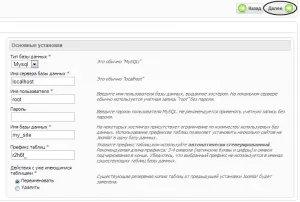
Din nou, faceți clic pe butonul Next. În următorul pas avem nevoie pentru a configura FTP-acces, ne-am stabilit la fel de pe computer de la distanță, și, prin urmare, nu vom conecta la aceasta, faceți clic pe butonul Next și pur și simplu săriți peste acest pas.
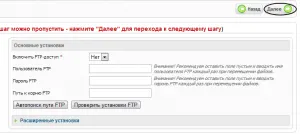
Următorul pas pentru instalarea finală a joomla! pe Denwer trebuie să apăsați „Delete de instalare directorul».
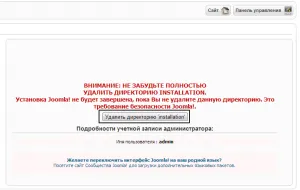
De instalare Joomla! pe Denwer terminat, iar acum trecem la pasul următor, atunci când ne-am stabilit Joomla! hosting și, astfel, au primit un site plin pe care pot intra vizitatori.
Instalarea joomla! hosting.
Acum, să ne uităm la modul în care puteți seta Joomla! hosting. De fapt, instalarea de hosting Denver nu este foarte diferit, dar faptul că vom avea nevoie pentru a crea o bază de date și de a folosi FTP pentru a umple hosting. Ei bine, apoi continua.
Ca exemplu voi da mchost.ru în cazul în care vom crea o bază de date și de a stabili un site web cu privire la modul dvs. de găzduire pentru a crea o bază de date vă găsiți suportul tehnic al gazdei sale de găzduire, și dacă nu aveți un alt hosting este foarte recomandăm să vă cumpărați mchost. ru și vei fi fericit cu rezultatul.
Acum trebuie să completeze dosarele pentru găzduirea. Procesul întâi. Alergăm nostru FTP-client și completați locația site-ul nostru toate fișierele din arhivă. A doua metodă. Noi folosim fila pentru a încărca un fișier de încărcare în arhiva noastră cu toate fișierele.

Dupa aceasta aproape de arhiva noastră există un buton „pentru a dezarhiva arhiva.“
Ni se cere dacă să despacheta în acest dosar, suntem de acord și după un timp vom vedea cum găzduirea dispune de toate fișierele necesare pentru noi. În plus această metodă este faptul că toate fișierele sunt descărcate rapid, erorile de transmisie nu va fi și nu sunt, în funcție de viteza de internet, iar instalarea va avea loc rapid. Dar, nu toate serviciile de hosting au o astfel de oportunitate, iar acesta este un alt plus în favoarea utilizării mchost.ru.
Crearea unei baze de date.
Crearea unei baze de date pe fiecare hosting diferit, dar Makhost se face acest lucru, mergeți la secțiunea „Baza de date“ și faceți clic pe „crea baza de date“. Apoi introduceți toate datele necesare pentru baza, acest nume, de conectare și parola de acces. Voi crea o bază de date de test.
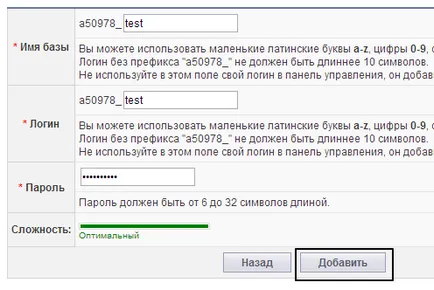
După ce baza de date este conectat, acesta poate fi deja utilizat pentru a crea site-ul, vă conectați în câteva minute.
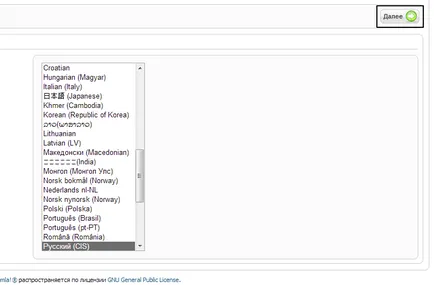
Apoi, trece verificarea compatibilității cu sistemul și, dacă totul merge bine, puteți continua, făcând clic pe butonul „Next“.
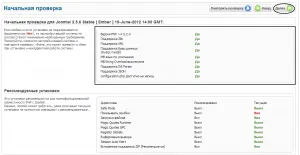
În pasul următor trebuie să citiți acordul de licență și faceți clic pe toate același buton „Next“.
Și acest lucru este în cazul în care începe diferențele, deoarece pentru instalarea corectă, avem nevoie pentru a specifica baza de date este că am creat.
- Baza de date de tip MySQL.
- Numele serverului de baze de date: aNNNNN.mysql.mchost.ru, unde nnnn numele de utilizator hosting.
- Nume: cel pe care ați specificat la crearea bazei de date.
- Parola: Parola am folosit la crearea bazei de date.
- Baza de date Nume: cerându-se la crearea unei baze de date.
- Tabelul prefix: nu atinge nimic în acest domeniu.
Setările FTP sunt lipsesc, dacă este nevoie, apoi le configurați mai târziu.
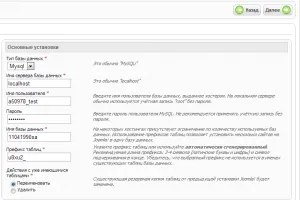
Cum se instalează Joomla! pe hosting Makhost.
La ce gazduieste Makhost au o astfel de bună oportunitate ca instalarea de o varietate de aplicații, nu numai Joomla, puteți lucra pentru a stabili cele mai populare atât plătite și platforme gratuite.
Introduceți panoul de administrare, selectați „Instalare aplicații“ opțiune și selectați CMS dorit și faceți clic pe butonul „Install“.
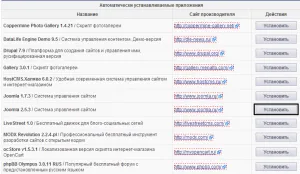
În fereastra următoare, trebuie să selectați pentru orice site pentru a determina dacă aveți nevoie de o bază de date care, și baza de date pe care aveți nevoie pentru a alege un nume de utilizator și parola pe care le va avea după instalare.